## 題目說明  寫出這樣子的網頁切版 ### 示範效果  CODEPEN:https://codepen.io/flwrtykd-the-scripter/pen/VwGyOwa ## 代碼寫法 ### HTML ``` <!DOCTYPE html> <html lang="en"> <head> <meta charset="UTF-8" /> <meta http-equiv="X-UA-Compatible" content="IE=edge" /> <meta name="viewport" content="width=device-width, initial-scale=1.0" /> <link rel="stylesheet" href="style.css" /> <title>貓咪網站</title> </head> <body> <div class="wrap"> <div class="hero"> <img src="https://wallpapers.com/images/featured/g9rdx9uk2425fip2.jpg" alt="" /> <div class="text"> <span class="red">有貓咪也有狗,</span> <br /> <span class="red">甚至是螳螂!</span> <br /> <span class="green">隨便讓你領養</span> </div> </div> <div class="content"> <div class="block"> <img src="https://i.imgur.com/9ej5zY3.jpg" alt="" referrerpolicy="no-referrer" /> <p> Lorem ipsum dolor sit amet consectetur adipisicing elit. Culpa commodi quo assumenda nam tempore sint quia neque voluptatum ab. </p> </div> <div class="block"> <img src="https://i.imgur.com/9ej5zY3.jpg" alt="" referrerpolicy="no-referrer" /> <p> Lorem ipsum dolor sit amet consectetur adipisicing elit. Culpa commodi quo assumenda nam tempore sint quia neque voluptatum ab. </p> </div> <div class="block"> <img src="https://i.imgur.com/9ej5zY3.jpg" alt="" referrerpolicy="no-referrer" /> <p> Lorem ipsum dolor sit amet consectetur adipisicing elit. Culpa commodi quo assumenda nam tempore sint quia neque voluptatum ab. </p> </div> </div> <div class="footer"> <p>@copy right 這邊就是一些文字</p> </div> </div> </body> </html> ``` ### CSS ``` body { background: url("https://images.unsplash.com/photo-1477959858617-67f85cf4f1df?ixlib=rb-4.0.3&ixid=MnwxMjA3fDB8MHxwaG90by1wYWdlfHx8fGVufDB8fHx8&auto=format&fit=crop&w=1888&q=80"); overflow: hidden; } .wrap { width: 1000px; background-color: #e9edc9; margin: 0 auto; height: 100vh; margin-top: -10px; } .hero img { width: 100%; height: 250px; object-fit: cover; object-position: 0px 1px; } .hero span { font-size: 45px; } .hero .green { font-size: 35px; } .text { position: absolute; top: 35px; left: 250px; font-weight: 900; text-shadow: 2px 2px 5px white; border-left: 5px solid yellow; } .text > * { margin-left: 20px; } .content { display: flex; justify-content: space-around; margin-top: 40px; } .block { width: 250px; border: 1px solid black; } .block img { width: 100%; } .block p { padding: 5px 20px; } .block:nth-child(1) { margin-left: 25px; } .footer { background-color: black; color: white; text-align: center; height: 30px; } .footer p { transform: translateY(25%); } ``` ## 布局解釋 ### 背景以及格局 先設定一個背景 background img之後 使用wrap來製造一個效果是左右縮窄 只要設定width 以及margin auto 0就可以了 之後我使用三個分區 分別是上到下的四個div: hero 裡面有大圖片 text是標題文字 然後是content裡面放置三個block裝著小圖片跟內容文字 最底下是footer放著版權說明 ### hero & text hero就放圖片 width設定100%即可 text的話我裡面用三個span寫文字 設定class分別調整樣式 換行是使用br標籤 其中左邊的書籤效果(黃色長長那條) 是對text這個div使用border left完成的 ### content 這邊的話 先對content的div設定display flex達到水平排列的效果 其中可以用justify content讓它space around 平均分散開 再使用:nth-child(1) 去針對第一個block調整margin left 讓排版更精準 裡面的話 寫一個block 完成後再複製成三個 block放置img跟p即可 而它本身也要用一個border製造出邊線的效果 ### footer 我使用 transform: translateY(25%); 讓文字有點垂直置中的感覺 這都可以自己微調 ## 特別注意 在hero的img調整上我使用了 object-fit object-position 這兩個屬性去微調 這個是很好用的小技巧,可以特別留意 ## 心得 這種切板很常見 使用的伎倆其實差不多就那些 學習上 可以藉由先完成效果 再尋求優化的原則 以上 有相關問題都可以提出討論 或是歡迎投稿想要切版的圖片 我未來可以寫一系列的切版文來跟大家交流~~~
您好,請問幾個問題。 1.為什麼我使用position:relative,網頁會出現很大的空白,我該如何解決。 2.使用絕對位置,我該如何讓我的網頁隨著比例縮放。 問題1 :  問題2:   這是網頁全開的時候  HTML: ``` <!DOCTYPE html> <html> <head> <meta charset = "UTF-8"> <title>佳加安全帽</title> <link rel = "stylesheet" href = "style.css"> </head> <body class = "page"> <div class = "navbar"> <div class="container"> <div class = "logo"> <a href = "#"><img src = "jiajia.jpg"/></a> </div> <div class="menu"> <ul class="choose"> <li><a href = "">所有商品</a></li> <li><a href = "">特價商品</a></li> <li><a href = "">安全帽</a></li> <li><a href = "">藍芽耳機</a></li> <li><a href = "">裝備衣物</a></li> <li><a href = "">配件</a></li> <li><a href = "">包包</a></li> </ul> </div> <div class="user"> <ul> <li><a href = "">Log in 登入</a></li> <li>|</li> <li><a href = "">Sign up 註冊</a></li> </ul> </div> </div> </div> <div class="background"> <div class="content"> <h1>在危險的世界中,給你多一份安全</h1> </br> </br> <p>留下您的email,獲得新商品及最新優惠資訊</p> </br> <input type= "email" name = "email" value = "Your email"> </br> <input class="submit" type = "submit" name= "submit" value = "訂閱"> </div> </div> </body> </html> ``` CSS: ``` *{ margin: 0px; padding: 0px; list-style-type: none; text-decoration: none; } .navbar{ background-color: #272727; height: 50px; width: 100%; } .logo img{ height: 50px; } .menu{ position: relative; top: -50px; line-height: 45px; left: 500px; } .menu li{ float: left; } .menu a{ color: #D9B300; display: block; padding: 0 10px; } .menu a:hover{ background-color: #D9B300; color: #272727; } .user{ position: relative; top: -50px; left: 800px; line-height: 45px; } .user li{ float: left; color: #D9B300; } .user a{ color: #D9B300; display: block; padding: 0 10px; } .user a:hover{ background-color: #D9B300; color: #272727; } h1{ color: white; } p{ color: white; } .background{ background-image: url("motor.jpg"); background-size: cover; background-repeat: no-repeat; height: 660px; text-align: center; } .content input{ width: 400px; height: 40px; } .content h1{ font-size: 40px; } .content p{ font-size: 20px; } .content{ position: absolute; top: 50%; left: 50%; transform: translate(-50%, -50%); } .submit{ font-weight: bold; font-size: 20px; background-color: #D9B300; color: #272727; border-radius: 10px; border: 0px; } .submit:hover{ background-color: #272727; color: #D9B300; }
文章 API 測試上線啦! 用戶文章列表 - https://codelove.tw/api/posts?username=howtomakeaturn&per_page=5&page=1 單篇文章資料 - https://codelove.tw/api/post/vx8Y23 - https://codelove.tw/api/post/Rqzpb3 - https://codelove.tw/api/post/AqJR1q 以上範例是我的帳號&文章,試試看,把 `username` 改掉就可以了 歡迎大家玩玩看這組 API,最好可以架出自己的部落格! 可以先架在 GitHub Pages 試試看!
正在發想一個新功能,未來應該會開發 就是大家發表的文章,會有 API 這樣大家可以在 CodeLove 寫文章,然後自己另外架部落格,撈自己文章的 API 比方說 `https://codelove.tw/api/@howtomakeaturn/posts` 類似這樣 就拿到 JSON 格式的一串文章資料,這樣大家就能把 CodeLove 當文章資料庫、自己另外架喜歡的部落格了~ 大家覺得如何,還不錯吧~
## 前提 很棒的問題,很榮幸我也有辦法可以回答。 你好,稍微看了一下你的code,有些東西想要跟你討論、分享。 ## 解答 ### 修改完的效果  ### 觀念方面 首先必須要稱讚你的野心,想要clone整個網頁,這是非常值得嘉獎的想法! 是我也會這樣練習,這種想法非常棒! 我覺得你這種學習態度非常好哦~~~ 針對code的問題, 我覺得你寫得有點亂,具體在於class與ID的名稱取名,我不知道你是否是直接copy人家的過來。 如果是這樣子,我覺得你可以試著自己重構, 如果不是的話,也建議你可以分區,使用註解來把哪一個區域是什麼標註起來,  這對新手來說是個很好的習慣。 再來是你的分區我覺得滿亂的,加上似乎又有重複的div閉合標籤(? 不知道是你用copy的還是哪裡有問題,這部分要注意!! 做切版要先確定怎麼分割,你比較像是邊做邊分割,切的不是太好,導致排不太出來。 但這不是你的問題,這邊跟你分享他怎麼切,其實他這種板很簡單。 ### 邏輯方面 主要就是三個東西,wrap、container:main、side。 wrap的話就是設定寬度width以及margin:0 auto,製造一個居中效果。 container裡面有main與side就是你想要排的左跟右邊區。 只要container寫成dispaly:flex 與 justify-content: space around就可以了, 裡面的main寫flex: 0.66、然後side是flex:0.33 這樣會有平均分配的效果。 至於細節寬度就使用padding跟margin去調整。 ### HTML ``` <!DOCTYPE html> <html lang="en"> <head> <meta charset="utf-8" /> <meta name="viewport" content="width=device-width, initial-scale=1" /> <link rel="icon" href="https://glitch.com/favicon.ico" /> <title>Hello world!</title> <!-- import the webpage's stylesheet --> <link rel="stylesheet" href="style2.css" /> <!-- import the webpage's javascript file --> <script src="/script.js" defer></script> </head> <body> <div class="wrap"> <div id="logo"> <a href="https://www.storm.mg/"> <img id="homepage" src="https://www.storm.mg/images/logo.svg" /> </a> </div> <div id="nav_menu"> <nav> <a class="nav_btn" href="https://new7.storm.mg/" ><img id="img1" src="https://www.storm.mg/images/logo_new7.svg" /></a> <a class="nav_btn" href="https://onepercent.storm.mg/" ><img id="img2" src="https://www.storm.mg/images/1percentstyle.svg" /></a> <a class="nav_btn" href="https://www.storm.mg/premium" ><img id="img3" src="https://www.storm.mg/images/vip_logo.png" /></a> <a class="nav_btn" href="#">新聞</a> <a class="nav_btn" href="#">評論</a> <a class="nav_btn" href="#">財經</a> <a class="nav_btn" href="#">生活</a> <a class="nav_btn" href="#">下班經濟學</a> </nav> </div> <div id="tag_title"> <a class="tag_link" href="https://www.storm.mg/category/118">政治</a> <a class="tag_link" href="https://www.storm.mg/category/22168" >公共政策</a > </div> <h1>北捷研擬早晚鳥4折票救內湖交通 高嘉瑜列3原因打臉:根本劃錯</h1> <div id="article_info"> <div id="article_info_name"> <a id="name" href="https://www.storm.mg/authors/313137/%E9%99%B3%E5%AC%BF%E5%A9%B7" >陳嬿婷</a > </div> <div id="article_info_time"> <span id="article_time">2023-02-13 16:16</span> </div> </div> </div> <div class="container2 wrap"> <div class="main"> <img src="https://image.cache.storm.mg/styles/smg-800x533-fp-wm/s3/media/image/2023/01/18/20230118-104054_U18448_M824647_96f1.jpeg?itok=xwGSqPL9" /> <p id="imgintro"> 民進黨立委高嘉瑜(見圖)認為,北市府放錯重點,需2年內讓汐止民生線、東環段動工,才有望根治長年未解的內湖交通問題。(資料照,柯承惠攝) </p> <p class="content_text"> 台北市內湖區近年發展快速,交通壅塞的問題成為各界關注的焦點,為解決內科交通問題,北市副市長李四川與相關單位討論,初步研擬推出北捷早晚鳥票,提供悠遊卡4折優惠,吸引通勤族捨棄汽機車,改搭捷運通勤,並鼓勵民眾在離峰時間上、下班。對此,民進黨立委高嘉瑜認為,北市府放錯重點,需2年內讓汐止民生線、東環段動工,才有望根治長年未解的內湖交通問題。 </p> <a id="link1" href="https://www.storm.mg/line/notify/login" >[啟動LINE推播] 每日重大新聞通知</a > <p class="content_text"> 高嘉瑜於<a id="fb" href="https://www.facebook.com/ntufishfans/posts/pfbid02AhK796XpShFigJjCsMe8vgDsGn8nCrzwXYs8aQdWPcbp86u92sXPJqZUXnnVadoZl" >臉書</a >發文,指出內科塞車問題,主要肇因於在上下班時間同時湧入高達15萬人次的跨區、跨縣市通勤者,而內科地區員工上班時間又有高達82%都集中在上午9時。雖然北市交通局預計推出早晚鳥票,並搭配企業彈性上下班,意圖使內科員工上班能錯開通勤尖峰時段,但事實上,前台北市長柯文哲早在2016年就曾提出為期3個月的「綠色運輸試辦計畫」,其內容就包括捷運早鳥優惠,結果仍是失敗收場。 </p> <p class="content_text"> 高嘉瑜也提到,彈性分流上下班很好,但優惠票誘因不足,她認為,企業端該如何溝通鼓勵彈性上下班?市府端又該如何推動共乘、減少一人一車?才是短期能立竿見影的方法,而長期而言,內科交通最終仍得靠完善捷運路網來拯救,如何解決現有文湖線運量不足且妥善率差及路線轉乘次數高等問題,才是當務之急。 </p> <p class="content_text"> 高嘉瑜也批評,目前民生線遙遙無期,汐東段亦未延伸至舊宗,北市府仍一拖再拖。她表示,行政院在今年1月已核定捷運汐東線,她也多次質詢跟強調,台北端的民生線應接續推動,至少此次汐東線也應先同步延伸至內湖舊宗路的「SB07站」,進而在未來與東環段接軌,串聯內湖、南港、社后、樟樹灣、保長坑及北五堵新市鎮等產業區。 </p> <p class="content_text"> 高嘉瑜說,但遺憾的是,經她近日再度詢問北市府關於「捷運汐東線之規劃,評估可否延伸」,得到的答覆卻是,「因民生線與汐東捷運、基隆捷運所採用之系統不同,須待汐東捷運具體規劃方案核定後,才會開始評估。」至今仍未能有明確定案。 </p> <p class="content_text"> 高嘉瑜強調,台北市長蔣萬安選前承諾東環段2年內動工,務必說到做到。她指出,環狀線東環段可串聯捷運紅線(象山)、藍線(永春)、綠線(松山),為東台北縱向捷運路網的重要建設,並有望根治長年未解的內湖交通問題,蔣萬安也曾在選前承諾2年內動工。她表示,自己會持續關注東環段進度,希望台北市政府可以更積極推動,中央加速進度儘快核定,別讓民眾一等再等。(相關報導:<a id="link2" href="https://www.storm.mg/article/4724935" >幕後》和柯文哲不一樣 高虹安的「軍機處」走自己的路</a >|更多文章) </p> </div> <div id="sidebar"> <div id="video_area"> <p class="sidebar_video">現正熱映中</p> <iframe id="smg_live_video" class="smg_live_video embed-responsive-item" src="https://www.youtube.com/embed/eJ4RErMLLh4?autoplay=&mute=1&version=3&loop=1" height="200" frameborder="0" allowfullscreen=""></iframe> </div> <div id="recommend"> <p class="sidebar_news sidebar_video">熱門新聞</p> </div> </div> </body> </html> ``` ### CSS ``` * { -webkit-box-sizing: border-box; -moz-box-sizing: border-box; box-sizing: border-box; } #logo { margin: 0 auto; text-align: center; } #homepage { width: 169px; height: auto; } #img1 { width: 79px; height: 25px; margin: -8px 0 -5px; } #img2 { width: 79px; height: 25px; margin: -8px 0 -5px; } #img3 { width: 79px; height: 25px; margin: -8px 0 -5px; } #nav_menu { width: 100%; height: auto; border-top: 1px solid black; border-bottom: 1px solid #cccccc; text-align: left; } .nav_btn { display: inline-block; padding: 13px 15px 14px; letter-spacing: 3px; font-size: 16px; text-decoration: none; color: black; } #tag_title { border-left-width: 10px; border-left-style: solid; border-left-color: rgb(255, 56, 56); margin: 10px; } .tag_link { padding: 10px; color: black; text-decoration: bold; } #container { background: #f5f5f5; } #intro { margin: 10px; color: grey; font-size: 10px; } h1 { font-size: 32px; color: black; } #content { background: lightyellow; width: 800px; padding: 5px 30px 20px; } .content_text { padding: 15px 0px; } #artice_info, #article_info_name, #article_info_time { display: inline-block; margin: 10px; } #name { color: red; font-size: 16px; padding: 5px; } #article_time { color: black; font-size: 16px; padding: 5px; } #sidebar { flex:0.33; width: 300px; margin-left: 20px; padding: 0px 30px; } .main{ flex: 0.66; } #video_area, #recommend { border-top-width: 2px; border-top-style: solid; border-top-color: rgb(0, 0, 0); } .sidebar_news{ border-bottom-width: 1px; border-bottom-style: solid; border-bottom-color: grey; padding: 10px 10px 10px 0px; } #img_area { min-height: 420px; position: relative; } #link1 { color: grey; padding: 0px 25px; } #link2 { color: grey; } #fb { color: red; } .container2{ display: flex; justify-content: space-around; } .wrap { width: 1250px; margin: 0 auto; padding: 0px 39px; } .sidebar_video{ margin-top: 10px; font-size: 20px; letter-spacing: 5px; color: #ff3838; margin-bottom: 10px; } .smg_live_video{ margin-bottom: 10px; } ``` ## 後記 以上,很不錯的練習,整體而言做得很好! 希望未來可以一起繼續進步哦~~ 另外也還是要感謝站長創立這個網站,我從加入的第一天到現在都還是很喜歡哦。 現在站長也有[線上諮詢](https://codelove.tw/coaching)的服務,歡迎各位有需求,投資自己,跟高手學習! 時間就是金錢,掌握關鍵的學習方法其實比胡搞瞎搞重要! shout out to my man 阿川。
來自這個: https://www.youtube.com/embed/HhkIstbkmpU fieldset ・legend ・datalist ・option ・progress ・abbr ・del ・ins ・mark ・marquee ## 摘要 fieldset ・legend 表單用 ・datalist ・option 資料選單用 ・progress 進度條用 ・abbr 縮寫用 ・del 刪除線用 ・ins 插入文字用 ・mark 螢光標籤用 ・marquee 過時的捲動元素 ## [fieldset](https://developer.mozilla.org/zh-CN/docs/Web/HTML/Element/fieldset) + [legend](https://developer.mozilla.org/en-US/docs/Web/HTML/Element/legend) ### fieldset 功能說明: 用於對表單中的控制元素進行分組  ```htmlmixed= <form action="#"> <fieldset> <legend>Do you agree?</legend> <input type="checkbox" id="chbx" name="agree" value="Yes!" /> <label for="chbx">I agree</label> </fieldset> </form> ``` ### legend 功能說明: HTML `<legend> 元素用於表示其父元素 <fieldset> 的內容標題。`  ## [datalist](https://developer.mozilla.org/en-US/docs/Web/HTML/Element/datalist) + [option](https://developer.mozilla.org/zh-CN/docs/Web/HTML/Element/option) ### datalist 功能說明: `HTML <datalist> 元素包含了一組 <option> 元素,這些元素表示其它表單控件可選值。`  ### option 功能說明: `HTML 元素 <option> 用於定義在 <select>, <optgroup> 或 <datalist> 元素中包含的項。<option> 可以在彈出窗口和 HTML 文檔中的其他項目列表中表示菜單項。` ## [progress](https://developer.mozilla.org/zh-CN/docs/Web/HTML/Element/progress) ### 功能說明: `HTML中的 <progress> 元素用來顯示一項任務的完成進度。雖然規範中沒有規定該元素具體如何顯示,瀏覽器開發商可以自己決定,但通常情況下,該元素都顯示為一個進度條形式。`  ## [abbr](https://developer.mozilla.org/zh-CN/docs/Web/HTML/Element/abbr)  ### 功能說明: `HTML 縮寫元素(<abbr>)用於代表縮寫,並且可以通過可選的 title 屬性提供完整的描述。若使用 title 屬性,則它必須且僅可包含完整的描述內容。`  ## [del](https://developer.mozilla.org/zh-CN/docs/Web/HTML/Element/del) + [ins](https://developer.mozilla.org/zh-CN/docs/Web/HTML/Element/ins) ### del 功能說明: `HTML 的 <del> 標簽表示一些被從文檔中刪除的文字內容。比如可以在需要顯示修改記錄或者源代碼差異的情況使用這個標簽。<ins>標簽的作用恰恰於此相反:表示文檔中添加的內容。`  ### ins 功能說明: `HTML <ins> 元素定義已經被插入文檔中的文本。`  ```htmlembedded= <p>“You're late!”</p> <del> <p>“I apologize for the delay.”</p> </del> <ins cite="../howtobeawizard.html" datetime="2018-05"> <p>“A wizard is never late …”</p> </ins> ``` ## [mark](https://developer.mozilla.org/zh-CN/docs/Web/HTML/Element/mark) ### 功能說明: ``` HTML 標記文本元素 (< Mark >) 表示為引用或符號目的而標記或突出顯示的文本,這是由於標記的段落在封閉上下文中的相關性或重要性造成的。 這個 HTML mark 標簽代表突出顯示的文字,例如可以為了標記特定上下文中的文本而使用這個標簽**.** 舉個例子,它可以用來顯示搜索引擎搜索後關鍵詞 ```  ## [marquee](https://developer.mozilla.org/zh-TW/docs/Web/HTML/Element/marquee) ### 功能說明: 捲動元素(已過時) 
使用 useWorker 在單獨的執行緒中,處理昂貴且阻塞 UI 的任務。 眾所周知,Javascript 是一種單線程語言。所以,做任何昂貴的任務,它都會阻塞 UI 互動。用戶需要等到它完成,才能執行剩餘的其他操作,這會帶來糟糕的用戶體驗。 為了克服和執行這些任務,Javascript 有一個名為 [Web Workers](https://developer.mozilla.org/en-US/docs/Web/API/Web_Workers_API/Using_web_workers) 的解決方案,它允許在 web 中執行消耗效能的任務時,瀏覽器不會阻塞用戶界面,使用戶體驗非常流暢。 本篇文章簡單介紹這個 hook。 原文出處:https://dev.to/nilanth/multi-threaded-react-app-using-useworker-gf8 --- ## Web Workers Web Worker 是一個在後台執行而不影響用戶界面的腳本,因為它在一個單獨的線程而不是主線程中執行。所以它不會對用戶交互造成任何阻塞。 Web Worker 主要用於在 Web 瀏覽器中執行昂貴的任務,例如對大量資料進行排序、CSV 導出、圖像處理等。 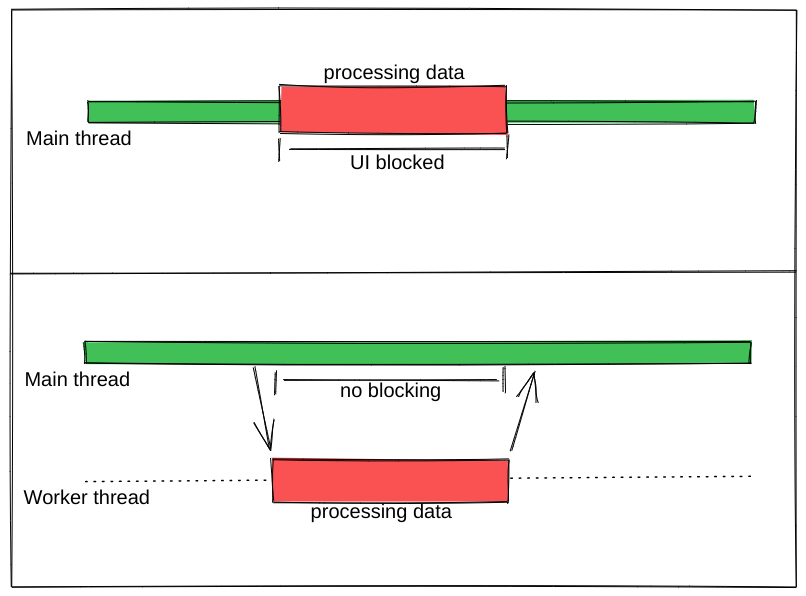 參考上圖,我們可以看到一個昂貴的任務是由一個工作線程並行執行的,而不會阻塞主線程。當我們在主線程中執行相同的操作時,會導致 UI 阻塞。 ## React 中的 Concurrent mode 呢? React [並發模式](https://beta.reactjs.org/reference/react/startTransition) 不會並行執行任務。它將非緊急任務轉移,接著立即執行緊急任務。它使用相同的主線程來處理。 正如我們在下圖中看到的,緊急任務是使用上下文切換來處理的。例如,如果一個表正在呈現一個大型資料集,並且用戶試圖搜尋某些內容,React 會將任務切換為用戶搜尋,並首先處理它,如下所示。 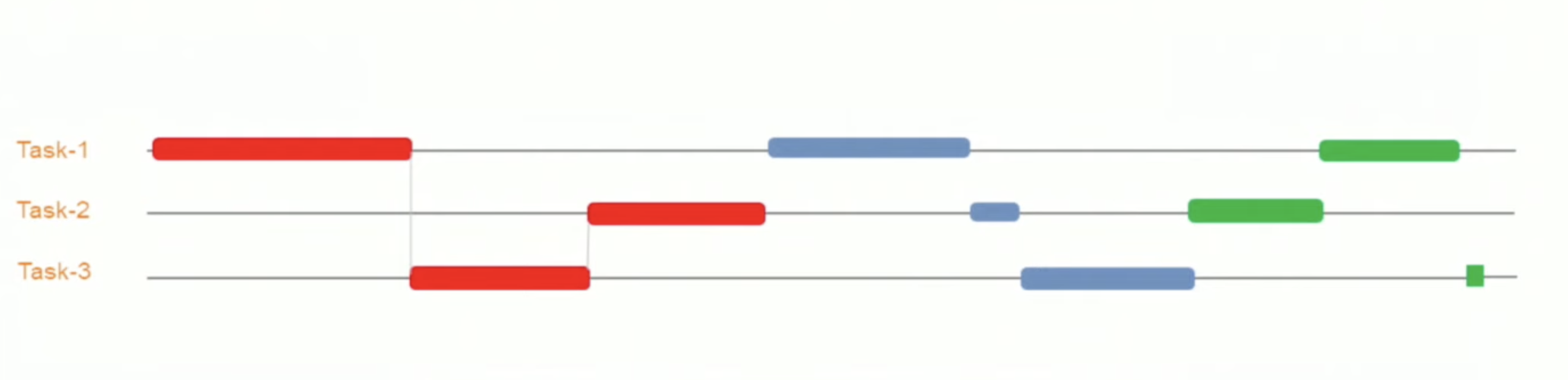 當為同一任務使用 worker 時,表格渲染在一個單獨的線程中並行執行。檢查下圖。  ## useWorker [useWorker](https://github.com/alewin/useWorker) 是一個通過 React Hooks 在簡單配置中使用 Web Worker API 的函式庫。它支持在不阻塞 UI 的情況下執行昂貴任務,支援 promise 而不是事件監聽器,還有一些值得注意的功能: 1. 結束超時 worker 的選項 2. 遠程依賴 3. Transferable 4. Worker status > useWorker 是一個 3KB 的庫 ## 為什麼不用 JavaScript 內置 web worker? 在使用 javascript web worker 時,我們需要加入一些複雜的配置,來設置多行程式碼的 worker。使用 useWorker,我們可以簡化 worker 的設置。讓我們在下面的程式碼中,看看兩者之間的區別。 ## 在 React App 中使用 JS Web Worker 時 ``` // webworker.js self.addEventListener("message", function(event) { var numbers = [...event.data] postMessage(numbers.sort()) }); ``` ``` //index.js var webworker = new Worker("./webworker.js"); webworker.postMessage([3,2,1]); webworker.addEventListener("message", function(event) { console.log("Message from worker:", event.data); // [1,2,3] }); ``` ## 在 React App 中使用 useWorker 時 ``` // index.js const sortNumbers = numbers => ([...numbers].sort()) const [sortWorker] = useWorker(sortNumbers); const result = await sortWorker([1,2,3]) ``` 正如我之前所說,與普通的 javascript worker 相比,`useWorker()` 簡化了配置。 讓我們與 React App 整合並執行高 CPU 密集型任務,來看看 useWorker() 的實際執行情況。 ## Quick Start 要將 useWorker() 加入到 React 專案,請使用以下命令 `yarn add @koale/useworker` 安裝套件後,導入 useWorker()。 `import { useWorker, WORKER_STATUS } from "@koale/useworker";` 我們從函式庫中導入 useWorker 和 WORKER_STATUS。 **useWorker()** 鉤子返回 workerFn 和 controller。 1. `workerFn` 是允許使用 web worker 執行函數的函數。 2.controller 由 status 和 kill 參數組成。 status 參數返回 worker 的狀態和用於終止當前執行的 worker 的 kill 函數。 讓我們用一個例子來看看 **useWorker()**。 使用 **useWorker()** 和主線程對大型陣列進行排序 首先建立一個SortingArray元件,加入如下程式碼 ``` //Sorting.js import React from "react"; import { useWorker, WORKER_STATUS } from "@koale/useworker"; import { useToasts } from "react-toast-notifications"; import bubleSort from "./algorithms/bublesort"; const numbers = [...Array(50000)].map(() => Math.floor(Math.random() * 1000000) ); function SortingArray() { const { addToast } = useToasts(); const [sortStatus, setSortStatus] = React.useState(false); const [sortWorker, { status: sortWorkerStatus }] = useWorker(bubleSort); console.log("WORKER:", sortWorkerStatus); const onSortClick = () => { setSortStatus(true); const result = bubleSort(numbers); setSortStatus(false); addToast("Finished: Sort", { appearance: "success" }); console.log("Buble Sort", result); }; const onWorkerSortClick = () => { sortWorker(numbers).then((result) => { console.log("Buble Sort useWorker()", result); addToast("Finished: Sort using useWorker.", { appearance: "success" }); }); }; return ( <div> <section className="App-section"> <button type="button" disabled={sortStatus} className="App-button" onClick={() => onSortClick()} > {sortStatus ? `Loading...` : `Buble Sort`} </button> <button type="button" disabled={sortWorkerStatus === WORKER_STATUS.RUNNING} className="App-button" onClick={() => onWorkerSortClick()} > {sortWorkerStatus === WORKER_STATUS.RUNNING ? `Loading...` : `Buble Sort useWorker()`} </button> </section> <section className="App-section"> <span style={{ color: "white" }}> Open DevTools console to see the results. </span> </section> </div> ); } export default SortingArray; ``` 這裡我們配置了 useWorker 並傳遞了 bubleSort 函數來使用 worker 執行昂貴的排序。 接下來,將以下程式碼加入到 App.js 元件,並導入 SortingArray 元件。 ``` //App.js import React from "react"; import { ToastProvider } from "react-toast-notifications"; import SortingArray from "./pages/SortingArray"; import logo from "./react.png"; import "./style.css"; let turn = 0; function infiniteLoop() { const lgoo = document.querySelector(".App-logo"); turn += 8; lgoo.style.transform = `rotate(${turn % 360}deg)`; } export default function App() { React.useEffect(() => { const loopInterval = setInterval(infiniteLoop, 100); return () => clearInterval(loopInterval); }, []); return ( <ToastProvider> <div className="App"> <h1 className="App-Title">useWorker</h1> <header className="App-header"> <img src={logo} className="App-logo" alt="logo" /> <ul> <li>Sorting Demo</li> </ul> </header> <hr /> </div> <div> <SortingArray /> </div> </ToastProvider> ); } ``` 我們已將 React 徽標加入到 **App.js** 元件,該組件每 **100ms** 旋轉一次,以直觀地表示執行昂貴任務時的阻塞和非阻塞 UI。 執行上面的程式碼時,我們可以看到兩個按鈕 Normal Sort 和 Sort using **useWorker()**。 接下來,單擊 Normal Sort 按鈕在主線程中對陣列進行排序。我們可以看到 React 徽標停止旋轉幾秒鐘。由於排序任務阻塞了UI渲染,所以排序完成後logo又開始旋轉了。這是因為兩個任務都在主線程中處理。檢查以下gif 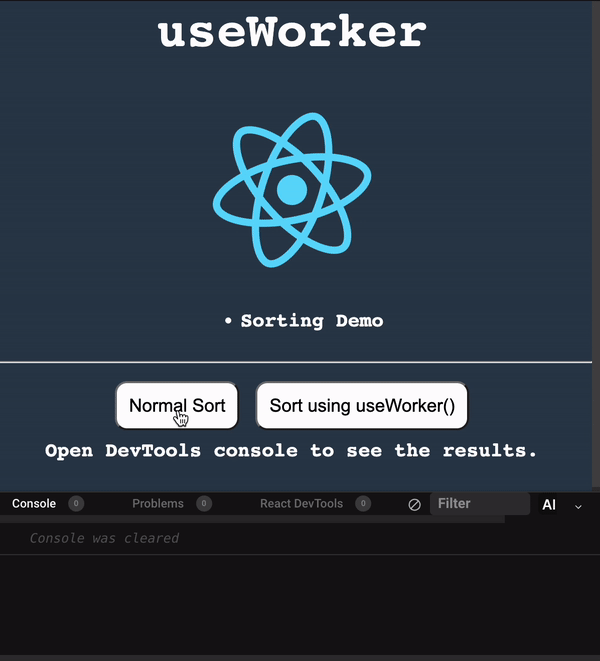 讓我們使用 [chrome 性能記錄](https://developer.chrome.com/docs/devtools/performance/) 檢查其性能分析。 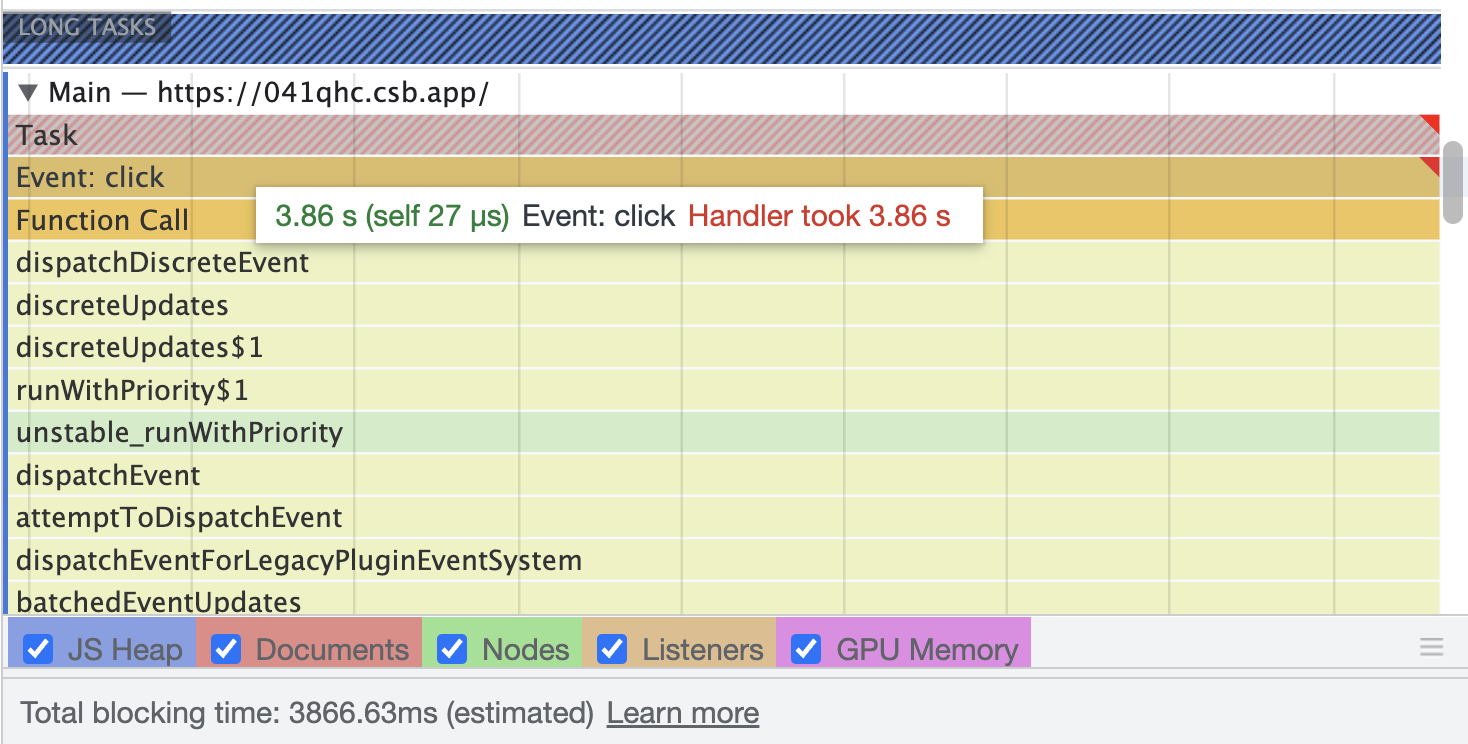 我們可以看到 Event: click 任務用了 **3.86 秒** 來完成這個過程,它阻塞了主線程 3.86 秒。 接下來,讓我們嘗試使用 **useWorker()** 選項進行排序。點擊它的時候我們可以看到 react logo 還在不間斷的旋轉。由於 useWorker 在不阻塞 UI 的情況下在後台執行排序。這使得用戶體驗非常流暢。檢查以下gif 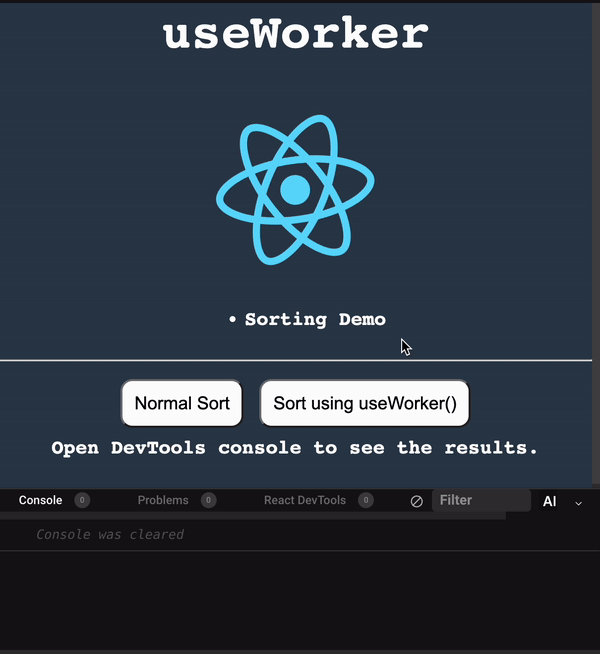 您還可以使用 `sortWorkerStatus` 在控制台中看到 worker 狀態為 **RUNNING**、**SUCCESS**。 讓我們看看這種方法的性能分析結果 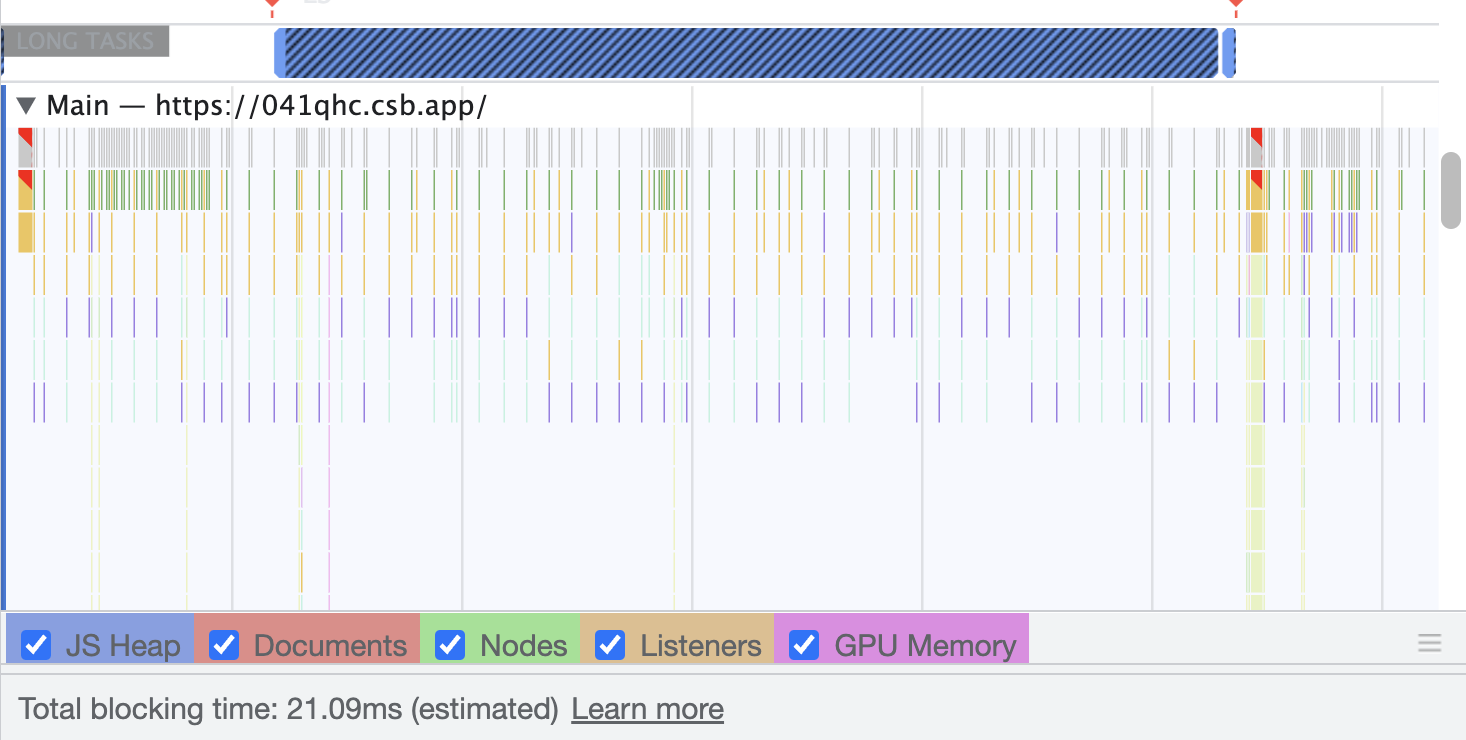 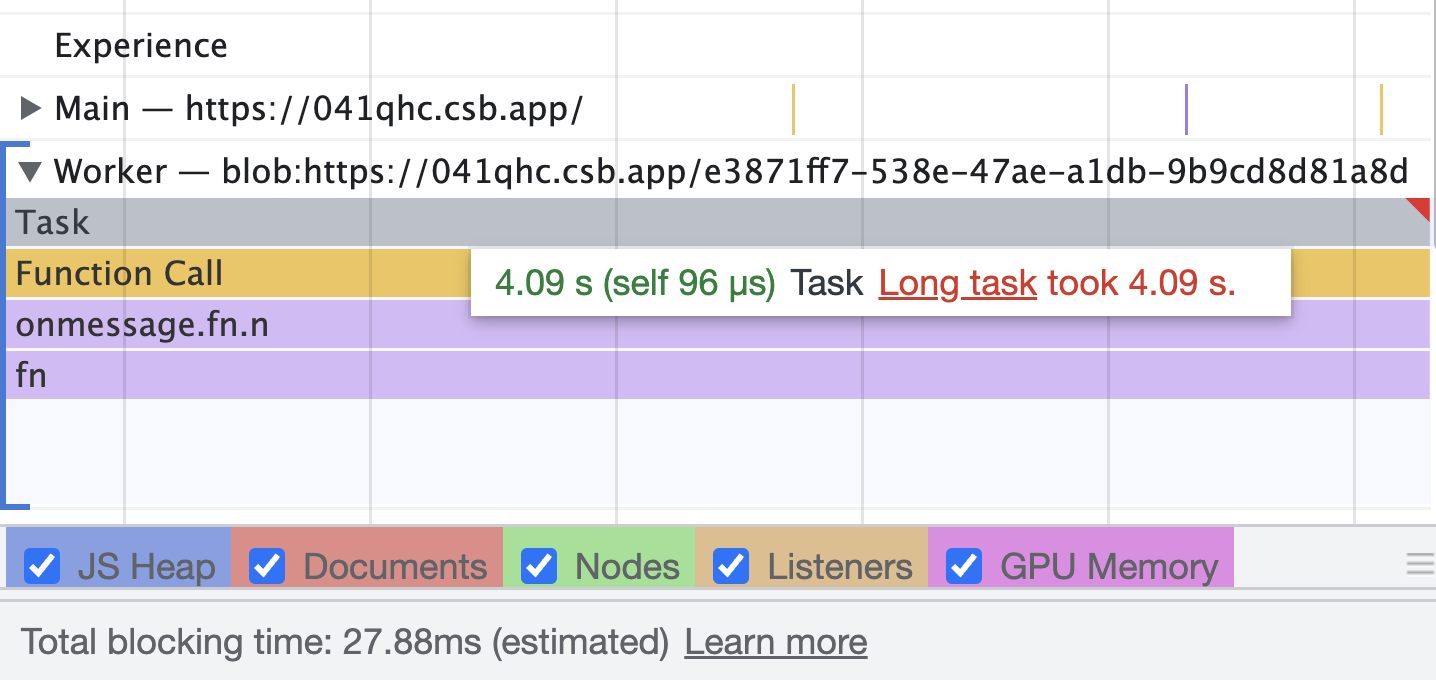 正如我們所看到的,第一張圖片表示主線程中沒有長時間執行的進程。在第二張圖片中,我們可以看到排序任務由一個單獨的工作線程處理。所以主線程沒有阻塞任務。 您可以在以下沙箱中試用整個範例。 https://codesandbox.io/embed/useworker-sorting-example-041qhc?fontsize=14&hidenavigation=1&theme=dark ## 何時使用worker 1.圖像處理 2. 排序或處理大資料集。 3. 大資料CSV或Excel導出。 4. 畫布繪圖 5. 任何 CPU 密集型任務。 ## useWorker 的限制 1. web worker 無權存取 window 物件和 document。 2. 當 worker 正在執行時,我們不能再次呼叫它,直到它完成或被中止。為了解決這個問題,我們可以建立兩個或多個 useWorker() 鉤子實例。 3. Web Worker 無法返回函數,因為響應是序列化的。 4. Web Workers 受限於最終用戶機器的可用 CPU 內核和內存。 ## 結論 Web Worker 允許在 React 應用程式中使用多線程來執行昂貴的任務而不會阻塞 UI。而 useWorker 允許在 React 應用程式中以簡化的掛鉤方法使用 Web Worker API。 Worker 不應該被過度使用,我們應該只在必要時使用它,否則會增加管理 Worker 的複雜性。
恭喜你完成了一系列的專案開發挑戰 放眼市面上的新手教材,應該沒人會把作業設定到這麼困難! 但我認為時機差不多了,所以要求一些有挑戰性、有趣的專案來讓你做,應該難不倒你 而且這種只用基本功能,就完成複雜專案的經驗,有助於掌握框架的本質、熟練框架基礎 既然你通通順利完成了,代表你的學習狀況「相當不錯」...... 再次跟你說聲恭喜! --- 這些專案內容,已經相當接近實務上、職場上會遇到的開發需求 也就是說,你的開發經驗已經「大大提升」了不少 事實上,光是目前的技能與經驗,已經可以應付職場上絕大多數的功能要求 你已經離「進入職場工作」,又大大靠近了一步! 但是呢,要能夠與團隊共同開發中大型專案,還是需要學習框架進階觀念、生態系、以及 JavaScript 生態系各種工具 坊間補習班,通常會在課程很早期開始教上述這些內容。我認為這會令學習者非常眼花撩亂 所以我讓你僅僅學完 `Essentials` 的內容,就立刻動手開發複雜、好玩的應用程式 我認為這樣才能清楚認識框架的強大,以及知道「工具不是導入越多、搞得越複雜就越好」 而是要視情況,只導入必要的、大小適宜的技術工具,這樣才能收放自如 那麼更大型的專案,又該引入哪些進階觀念、生態系工具呢? 這些會在後續的課程提到! --- 消化、研究完本課程之後,關於 JavaScript 更多必學的基本觀念 請接著前往「自學網頁の嬰兒教材:JavaScript(九)」開始學習吧! https://codelove.tw/@howtomakeaturn/course/QxMYx5
## 課程目標 - 能夠寫出天氣查詢應用程式 ## 課程內容 開發應用程式時,經常需要上網找一些資料 API 比如搜尋 `台灣氣象資料 api` 會找到中央氣象局開發的 API 服務 https://opendata.cwb.gov.tw/index 想使用這些 API,通常就把官網說明文件看一看,試一試即可 如果不順利,就上網找找看有沒有人寫過 API 串接教學,照做即可 為了避免 API 服務被濫用、過度呼叫,通常 API 需要註冊之後,取得金鑰(key)才能呼叫 如何使用金鑰驗證?通常是在發出 api call 的時候,在 http request header 裡面附上 API key 也有可能就直接在呼叫的 url 附上,或者在 http post 內用 form data 附上 各種 API 驗證方式不同,取決於 API 提供者的主觀偏好 多找找範例、說明文件,多多嘗試即可 --- 這一課來寫天氣查詢應用程式 關鍵字 `weather app ui` ## 課後作業 請使用 https://replit.com/ 來寫作業 這次作業的規格如下: - 頁面上有一個「縣市」選單,可選擇要查詢的縣市 - 選擇縣市之後,在畫面上顯示此縣市當下的這些資訊: - 天氣現象 - 最高溫度 - 最低溫度 - 降雨機率 做出以上功能,你就完成這次的課程目標了!
## 課程目標 - 能夠寫出體重追蹤應用程式 ## 課程內容 找套件時,如果官方沒有提供特定框架的版本,通常會有開發者,自行包裝一個,分享給大家使用 搜尋 `how to use 套件名稱 in 框架名稱` 大概就找得到相關資源了 舉例來說,這款圖表套件,官方沒有提供框架版本 https://www.chartjs.org/ 但是社群就有人做好了 https://vue-chartjs.org/ --- 介紹一個網站 https://dribbble.com/ 業界設計師,經常在上面搜尋別人的成品、找靈感、分享靈感 除了在 google 搜尋關鍵字,也可以常常到 Dribbble 搜尋 --- 這一課來寫體重追蹤應用程式 關鍵字 `weight tracking` ## 課後作業 請使用 https://replit.com/ 來寫作業 這次作業的規格如下: - 這種程式應該要讓人註冊登入使用,需要後端配合,但我們簡化吧:免登入、把資料存在 local storage 就好 - 此程式能夠新增一筆體重資料,input 欄位有「體重」、「日期」 - 有清單列表顯示每一筆輸入的資料,按照日期排序。每筆資料旁邊有刪除按鈕 - 使用 Chart.js 將體重的走勢,用折線圖(Line Chart)呈現 - 請「不要」使用社群包裝的版本(vue-chartjs),學著自己在框架內導入套件 --- 提示:vue 跟 chart.js 整合的時候,有一個地雷!會導致 `RangeError: Maximum call stack size exceeded ` 要解決這個地雷,請參閱這邊的討論 https://codelove.tw/@birdie2019/post/Ja69K3 --- 做出以上功能,你就完成這次的課程目標了!
## 課程目標 - 能夠寫出行事曆應用程式 ## 課程內容 現在新推出的大部份 javascript 套件,都會提供 native(原生)、React、Vue 三種版本,方便使用 舉例來說,這款行事曆套件,就有多種版本 https://fullcalendar.io/ 也有易安裝的 CDN 版本 https://fullcalendar.io/docs/initialize-globals --- 所謂的 React、Vue 或是任何框架版本,其實就只是把套件,根據框架規格,封裝成元件而已 (元件的觀念,之後會教,先別擔心) 套件會大量跟 DOM 互動,框架也會跟 DOM 互動,兩者容易衝突,使用上通常會 bug 一大堆 所以官方會推出套件版本,改掉一些底層寫法,方便框架用戶使用 如果沒有,那就由開發者自己小心管理,通常也沒太大問題 就是把初始化相關放在 `mounted` 裡面,然後狀態更新時,找方法與套件狀態同步,就這樣而已 --- 這一課來寫行事曆應用程式 關鍵字 `calendar app ui` ## 課後作業 請使用 https://replit.com/ 來寫作業 這次作業的規格如下: - 這種程式應該要讓人註冊登入使用,需要後端配合,但我們簡化吧:免登入、把資料存在 local storage 就好 - 有一個「新增活動」按鈕,點擊可以輸入「活動名稱」、選擇「活動日期」與「活動時間」 - 不用做成「開始、結束」兩個時間點,就做成開始時間就好 - 日期時間的 UI,請使用 https://github.com/xdan/datetimepicker - 上述功能,可以做成 modal 視窗(輸入欄位放在視窗內),也可以直接把輸入欄位都放在畫面上 - 使用 FullCalendar 呈現行事曆,將活動顯示在對應日期 - 點擊行事曆內的活動,可以刪除活動。請使用 javascript 內建的 `confirm` 函式,確認「是否刪除此筆活動?」後刪除 - 請「不要」用官方 Vue 版本,請用 CDN 版本,學著自己在框架內導入套件 做出以上功能,你就完成這次的課程目標了!
## 課程目標 - 能夠寫出分帳應用程式 ## 課程內容 實務上,在開發應用程式,難免需要用到一些數學計算 通常也不用到太進階,大概國中數學的內容就很好用了 我個人經驗是,其實國中數學、高中數學的內容,超級強大、好用 只是大家普遍是填鴨式教育出身,失去創意、不知如何運用了 --- 這一課來寫分帳應用程式 關鍵字 `bill split online` `分帳 app` `splitwise 網頁版` ## 課後作業 請使用 https://replit.com/ 來寫作業 這次作業的規格如下: - 這個程式的用途,是跟一群朋友出遊時,方便均分所有支出 - 可以隨時打開使用,所以資料要隨時存到 local storage - 可以清楚看到,誰目前還欠多少錢、誰目前先出了多少錢 - 旅遊結束時,可以根據上述資料,快速地互相結清帳款 UI 規格如下: - 頁面上有一個「分帳成員」清單,裡面列出目前參與分帳的成員 - 有一個「新增成員」按鈕,點擊可以輸入「成員姓名」後新增 - 有一個「新增支出款項」按鈕,點擊可以輸入「款項名稱」、「款項金額」,並且可以選擇「由誰付款」 - 上述兩個功能,可以做成 modal 視窗(輸入欄位放在視窗內),也可以直接把輸入欄位都放在畫面上 - 頁面上條列出所有帳款,顯示付款人、金額、款項名稱,旁邊有刪除按鈕 - 在「分帳成員」清單內,每個成員旁邊顯示「應付金額」或者「應收金額」,分別顯示為紅色、綠色(目前總支出,除以成員人數之後,與成員目前代墊支出的差額) - 頁面上有一個「旅程結束」按鈕,點擊後刪除所有成員、所有款項 做出以上功能,你就完成這次的課程目標了!
## 課程目標 - 能夠寫出筆記應用程式 ## 課程內容 應用程式簡單沒關係,只要精準解決用戶通點 甚至可以收一點點月租費,替開發者「賺到一點零用錢」 這一課來寫筆記應用程式 關鍵字 `write notes online` `online note tool` 研究看看目前市面上,大家都做得怎樣 最簡潔的是這兩款 - https://justnotepad.com/ - http://simplenotes.online/ ## 課後作業 請使用 https://replit.com/ 來寫作業 這次作業的規格如下: - 有一大塊輸入文字的地方,用戶可以當成臨時打筆記的地方 - 以 `textarea` 實作即可,純文字即可,不需要複雜的文章格式編輯器 - 筆記內容要隨時記錄到 local storage,用戶隨時關閉、開啟網頁,都不會失去資料 - 側邊或底部,有一排「筆記清單」,用戶可以在多則筆記之間切換 - 畫面上有一個「建立新筆記」按鈕 - 「筆記清單」的每個筆記旁邊,都有「刪除」按鈕 做出以上功能,你就完成這次的課程目標了!
## 課程目標 - 能夠寫出碼表應用程式 ## 課程內容 千萬不要小看簡易、陽春的小應用程式 只要做到夠簡單好用、能解決使用者的問題 就算只是放一些網路廣告,也能夠替開發者「賺到一點零用錢」 這一課來寫碼表應用程式 關鍵字 `online stopwatch` `線上碼表` ## 課後作業 請使用 https://replit.com/ 來寫作業 這次作業的規格如下: - 有一個「開始」按鈕,一個「重設」按鈕 - 按下開始之後,「開始」按鈕會變成「暫停」按鈕 - 按下暫停之後,「暫停」按鈕會變成「繼續」按鈕 - 按下重設按鈕,整個碼表會歸零 - 畫面上有清楚的計時數字,起始格式為 `00:00.00` 做出以上功能,你就完成這次的課程目標了!
在 Vue 的學習旅程中 目前只學了官網 `Essentials` 的內容 坊間補習班,通常會接著教 Vue 元件、模組化開發方法、Vue 進階工具、Vue 生態系工具、以及 JavaScript 生態系各種工具 但是我認為,僅僅只是 `Essentials` 的內容,已經足以開發許多功能強大、好用的網頁應用程式、web 工具 在這次的課程,我們將開發一系列「非常有趣、實用」的應用程式 藉由這些練習,打好對於 Vue 理解的基礎,等於是紮穩馬步、練好內功 --- 我曾多次提過,身為工程師,常常要做一些沒做過的功能 需要自學能力、需要願意面對未知的信心與勇氣 這次的課程,我只會提供簡單介紹&關鍵字 接著就直接提出作業規格,你需要自行研究如何完成作業 --- 這堂課要做的各種專案,內容有趣到「你在找工作的時候,能夠直接當作品集放上去」 請以這個目標為標準,把樣式做漂亮、UX 做完整! --- 話不多說,讓我們馬上開始來寫 Vue 吧!
自從改用 React Hooks 搭配 Functional Component 之後,Class 的概念都快忘光光了呢~ (也有可能是根本沒懂過?) 決定 refresh 一下 Class 如何使用。 # 甚麼是 Class? class 是用來創造 Object 的。 想像成 class 是一間汽車工廠,只要給不同的零件就能生成不同型號的車。 # Property 和 Method ### Property Property 用來表示 Object 內有什麼東西。 在定義 Class 之初,需要先建構一個 constructor,用來接收外部參數並指派這些參數給對應的 Property。 ### Method Method 用來表示 Object 可以執行什麼動作。Method 會定義在 constructor 之後。 範例: ``` class Animal { constructor(_species, _sound){ this.species = _species this.sound = _sound } makeSound(){ return `${this.sound.toUpperCase()}!` } } const scooby = new Animal('dog','scooby-dooby-doo'); console.log(`Scooby is a ${scooby.species}`); // Scooby is a dog console.log(`Scooby says "${scooby.makeSound()}"`) // Scooby says "SCOOBY-DOOBY-DOO!" ``` **注意** 如果在 constructor 以外的地方要使用傳進來的參數,要指派給 Property 再用 this.PropertyName 來取用喔! --- 參考資料: [JavaScript Classes Tutorial from freecodecamp_YT](https://youtu.be/2ZphE5HcQPQ)
恭喜你完成這份奇怪的 Vue 入門課程 如同我在這門課程中不斷強調的 任何的技術工具,其實都充滿了大量的過時觀念、多餘觀念、錯誤觀念 也就是很多小功能、小語法,要嘛是已經很少人在用了,要嘛是重複設計了,要嘛是根本設計失敗了。這些學了也用不到 偏偏你在補習班或者上網自學的時候,沒有人敢跟你這樣講。因為講的人自己也不太確定、沒有真正深入了解 所以我在這門課程只引導你使用最基本的語法、用最基本的功能 你已經完成了所有作業,代表這些基本功你都順利掌握了 不要小看這種只專注在基本功的學習方法 把基本功摸熟的人,在有必要學習任何進階觀念的時候,會比別人更快融會貫通 --- 偷偷跟你說一句,即便是業界工程師、業界講師,大多數人對於程式設計、大型工具的許多觀念,也都是一知半解的 這沒有什麼問題,我也總是跟你說:能解決問題就好 比較有問題的是:不確定的東西,要知道自己不懂、承認自己也不確定。在有必要的時候,要知道往哪個方向去深究 除此之外,既然自己也不太確定,就不要跟別人說 XXX 寫法一定比 YYY 寫法好,諸如此類的話 在程式開發這個圈子,絕大多數意見,都只是主觀意見,卻被講得好像是科學證明過的公認客觀意見、有對錯之分。這絕非事實 請積極學習,但也請保持懷疑&批判的態度。面對新工具、新觀念,不需要感到太困擾或者焦慮 --- 翻閱 Vue 官方文件,你會發現 `Essentials` 這個段落,你幾乎通通讀完了 這些就是 Vue 的基礎觀念,已足夠你開發出各種易於維護、架構彈性的中型應用程式了 那麼該如何開發大型應用程式呢?那就需要更進一步學習模組化、元件等等的觀念 這些會在後續的課程提到! --- 消化、研究完本課程之後,關於 JavaScript 更多必學的基本觀念 請接著前往「自學網頁の嬰兒教材:JavaScript(八)」開始學習吧! https://codelove.tw/@howtomakeaturn/course/jqe6xX
## 課程目標 - 認識 Template Refs ## 課程內容 來讀一下 Template Refs 的說明 - https://vuejs.org/guide/essentials/template-refs.html 簡單來說,在我們使用了任何前端框架之後,就已經把「所有 DOM 更新相關」的工作,委託給了框架處理 我們從此只要寫框架提供的語法就好了,不要直接去操作 DOM! 不然的話,框架已經接手了整個 DOM,你又在某些地方對 DOM 做出更新,會引起衝突,會造成很多 bug! 而且這種 bug 很難處理,因為你不知道框架實際上是怎麼更新 DOM 的,需要深入研究框架背後的機制才行 所以才會說,用了框架,就請避免操作 DOM 但是,很多時候,會需要用一些現成的第三方套件(例如你學過的一堆 jQuery 外掛套件),那些套件初始化設定時,又都需要提供一個 selector 這種情況下,Vue 提供了 ref 功能,讓你可以存取「vue 底下真正的 DOM」,可以拿來跟其他小套件整合 --- 看到這邊,你可能會心想: 「那我如果不使用 ref,我就是要直接使用 `document.querySelector()` 來抓取 DOM 元素,然後作為參數放進其他小套件執行,會怎樣?」 老實講,根據我個人經驗,在絕大多數情況下,其實也根本不會怎麼樣,程式還是可以順利運作的 所以,你真的要這樣做,也是可以的 但如果真的遇到很難解決的 bug,例如抓不到 DOM 元素、抓錯 DOM 元素時,記得往這方向研究一下就是了! ## 課後作業 承接上一課的作業 在輸入記事內容的地方,為了加強 UX,我們來加上 autosize 功能 請使用此款套件 https://github.com/jackmoore/autosize 將 textarea 加上 autosize 功能吧! 做出以上功能,你就完成這次的課程目標了!
## 課程目標 - 認識 Lifecycle Hooks 與 Watchers ## 課程內容 來認識一下 Lifecycle Hooks - https://vuejs.org/guide/essentials/lifecycle.html 簡單來說,在 vue 執行階段,又可分為 `mounted` `updated` `unmounted` 等等,將近十個時間點 根據應用程式的需要,可以在這十個時間點,進行必要的檢查&執行特定任務 但是,實務上,除了 `mounted` 經常用來跑一些初始化任務之外,其餘的時間點,幾乎不會用到 所謂 Lifecycle Hooks 是一個有點過時的觀念!稍微讀一下就好,相關功能大多被 Watchers 取代了 --- 接著就來認識一下 Watchers - https://vuejs.org/guide/essentials/watchers.html 簡單講,在 Vue 中,所謂的 Reactivity 已經很好用了: 「某些變數在更新之後,其他相關變數、以及畫面 UI,會跟著自動更新」 除此之外,還可以進一步使用更進階功能: 「隨時監控某些變數,如果發現它們更新,就執行一些相關的任務」 這些任務我們稱之為 `副作用(side effects)` 關於 side effects 怎麼解釋,是一個比較困難的主題 這邊先不詳談,目前有點困惑沒關係,作業中會讓你練習一下,先有點小感覺就好 ## 課後作業 承接上一課的作業 這一課要來做自動儲存功能 請使用 Watchers 去監聽 `notes` 狀態 每次 `notes` 有更新,就自動儲存到 Local Storage 裡面! 接著,在 `mounted` 裡面檢查 Local Storage 如果有資料,就把資料更新到 `notes` 裡面 如此一來,就完成了自動儲存功能,連儲存按鈕都不用做! --- 提示:普通的 watchers 不夠用,要使用 Deep Watchers 這部份有點難解釋,你先知道:普通的 data 變數型態,例如字串、數字、布林,可以用普通的 watcher 但如果是陣列或物件型態的 data,就要使用 Deep Watchers 先知道這樣就好 --- 做出以上功能,你就完成這次的課程目標了!
## 課程目標 - 學習事件處理的寫法 ## 課程內容 來學一下事件處理的寫法 - https://vuejs.org/guide/essentials/event-handling.html 眼花撩亂沒關係,我已經多次告訴過你應該用什麼心態去面對 不用把這些東西看得太神奇,這些東西的背後,就只是你已經寫過的 html `onclick` 那些東西而已,只是多加一層「抽象化」,由 Vue 中介在中間管理 DOM 我們在寫 Vue 的時候,就是「完全不親自操作 DOM」了,通通交由 Vue 處理 我們負責專心管理 application state 就好,不用費心思去管理 DOM 用了框架,就不要再去直接操作 DOM,否則會跟框架起衝突、讓程式充滿 bug --- 有件事我必須說一下,就是 `@click` 後面可以放函式名稱,也可以直接執行函式 這個設計,實在很糟糕!我非常不喜歡! ``` <script src="https://unpkg.com/vue@3/dist/vue.global.js"></script> <div id="app"> <button @click="hello1"> hello 1 </button> <button @click="hello2('John')"> hello 2 </button> </div> <script> const { createApp } = Vue createApp({ methods: { hello1() { alert('hi'); }, hello2(name) { alert('hello ' + name) } } }).mount('#app') </script> ``` 以上範例,在 `@click` 裡面的內容,到底要不要加上小括號 `()`? 乍看之下,根本無法理解。要翻閱文件,才發現原來兩種寫法都可以 我認為這違反了程式碼風格應該要 `保持一致性(consistency)` 的原則 Vue 這種彈性設計,讓程式碼變得令人困惑、難以理解 --- 再提一件事,Vue 的 template 中,雙引號的內容,到底是 `變數` 還是 `字串`? ``` <button @click="greet">Greet</button> ``` 這個 greet 是函式名稱,是變數 ``` <div :class="{ active: isActive }"></div> ``` 這裡在雙引號內容,宣告 JSON 物件,所以是變數 ``` <template v-if="ok"> ``` 這裡是變數,變數型態大概是布林 ``` <div class="active text-danger"></div> ``` 這裡是字串 ``` <input :value="text" @input="event => text = event.target.value"> ``` 這邊的 `text` 到底是字串還是變數? ``` <input ref="input"> ``` 這邊的 `input` 到底是字串還是變數? 透過觀察可以發現,冒號開頭 `:`,或者小老鼠開頭 `@` 或者縮寫法 `v-` 開頭的,雙引號裡面是變數 不然的話,就跟普通 html attribute 一樣,雙引號裡面就只是字串而已 對於 Vue 這種彈性設計,我一樣「非常不喜歡」! 當然,這些都是我個人主觀看法,一定很多人覺得又好寫、又彈性 這對於只想快速開發、懶得追根究底的新手,可能很方便 但在深入思考、試著搞懂資料型別、試著像資深工程師一樣思考的時候,會造成很多額外的困惑 --- 我想說的是,遇到這類問題,你就多試一下、多翻官網文件 然後不要覺得自己很笨、被框架嚇傻了 要知道複雜的工具,本身背後就代表多種不同的主觀偏好,然後那些主流觀點,可能真的不怎麼樣,所以不是你的問題 隨著更有經驗之後,你會能夠做出各種主觀的判斷、能夠比較各種設計的優劣之處 目前階段,你就先想辦法讓程式能跑、能完成任務就好了! --- 再來學一下表單欄位內容的處理 - https://vuejs.org/guide/essentials/forms.html 在上個系列課程中,我們學過 data model + render function 的寫法 使用框架之後,則變成,就連表單欄位內容,也是 data model 的一部份 乍聽之下有點怪,其實,實際寫過之後,會發現還滿方便的! ``` <script src="https://unpkg.com/vue@3/dist/vue.global.js"></script> <div id="app"> <input v-model="username"> <button @click="greet"> Greet </button> <h1> {{ username }} </h1> </div> <script> const { createApp } = Vue createApp({ data() { return { username: "John Doe" } }, methods: { greet() { alert('Hello, ' + this.username); } } }).mount('#app') </script> ``` 正因為把 `欄位中目前輸入的值` 視為 `當前應用程式的狀態` 的一部份 所以可以隨時取得表單欄位內容,而不用像以前那樣,要透過 DOM selector 之類的,去找到元素、才拿到內容! 一樣,表單欄位內容的取得,寫法多種,就挑順眼、簡單的來用即可 ## 課後作業 承接上一課的作業 這次要來開發「新增」與「刪除」功能囉! 請在記事列表的上方: - 新增一個 `input` 來輸入「記事標題」 - 新增一個 `textarea` 來輸入「記事內容」 - 新增一個 `select` 來選擇顏色 - 新增一個「新增」按鈕,點擊之後,會新增記事 - 請將這些欄位的內容,放在 application state 裡面管理 然後,請在每則記事的裡面,新增一個「刪除」按鈕。點擊之後,會刪除記事 做出以上功能,你就完成這次的課程目標了!
你的轉職路上,還缺少一份自學作業包!寫完這幾包,直接拿作品去面試上班!
本論壇另有附設一個 LINE 新手發問&交流群組!歡迎加入討論!